「ディズニー動画ディスクをスマホで再生したい、BDMVのブルーレイディスクだ。BDMVをMP4に変換する方法を教えてください。」
高い画質で動画を楽しめるので、ブルーレイディスクがだんだんもっと多くの人に好まれています。手元にはいくつかのBDMVのブルーレイディスクがある人も少なくないです。それに伴って、BDMVのブルーレイディスクについてのYAHOO!知恵袋質問も相次いで聞かれました。ここで、上記のBDMVを変換したいとの質問に応じて、手に入れたBDMVのブルーレイディスクをMP4、AVIなどの汎用形式に変換する方法をみんなにご紹介いたします。

BDMVから動画を抽出
まず、BDMVについてのことを簡単にご紹介したいと思います。BDMVとは光ディスクメディアで利用されるアプリケーションフォーマットの一種で、Blu-ray Disc(BD)の読み出し専用規格である「BD-ROM」で用いられています。DVD規格でのDVD-Videoフォーマット(DVD-VF)に相当します。BDMVの同意義語と言えるものにBD-Videoがあります。市販BDソフトの規格の表現ではBD-Video(BDビデオ)と通称で呼ぶこともあるが、記録形式(記録フォーマット)などの分野ではBDMVと呼ぶことが一般的です。
BDMVを変換するなら、AnyMP4 ブルーレイリッピングという人気ソフトをぜひ試してみてください。このソフトはBDMVのために開発され、ほとんどのBDMVをiPad、iPhone、iPod、Androidスマホなどのポータブルデバイスに対応する形式に変換でき、汎用性が高いです。ブルーレイリッピングソフトがあれば、BDMVを変換してスマホなどに転送して、通勤・通学の途中でも好きなBDMVを見えます。
次、BDMVをMP4に変換することを例にして、ブルーレイリッピングでBDMVを変換する手順をご紹介いたします。
このBDMV 変換ソフトを無料ダウンロード、起動して、ディスクを挿入して、「ディスクをロードする」ボタンをクリックして、変換したいBDMVのブルーレイディスクを選択してロードします。

BDMVのブルーレイディスクをロード
ディスクのロードが終わったら、「プロフィール」のドロップダウンリストから、MP4形式を選択します。

MP4形式を選択
また、上側の「カット」、「3Ⅾ」、「編集」でブルーレイ映像の輝度、飽和度、コントラスト、色相、ボリュームなどを調整して、映像効果を最適化することもできます。

映像効果を最適化
最後、「変換」ボタンを押すと、BDMVをMP4に変換して、ほかのデバイスで自由に再生できます。
「BDMVをISO変換する方法とその時に必要なソフト(できればフリーソフトで)があれば教えていただけませんでしょうか。」
実は、BDMVをMP4のような動画形式に変換すること以外、BDMVをISOに変換したい人もいます。この場合、AnyMP4 ブルーレイコピーソフトをお薦めします。このソフトは数回クリックだけで簡単にブルーレイをISOファイルに変換してパソコンにコピーできます。ISOファイルなら、ドライブがないノートパソコンでも、BDMVの動画を再生でき、非常に便利です。また、ブルーレイコピーソフトでBDMVをブルーレイディスクにコピー、ブルーレイフォルダにバックアックすることもできます。
![]() 安全性確認済み
安全性確認済み
このBDMV ISO 変換ソフトを起動して、「フルコピー」、「メインムービー」、「クローン」及び「データを書き込む」からコピーモードを選択します。
「ソース」のドロップダウン矢印をクリックしてソースブルーレイを選択します。「ターゲット」のドロップダウンリストでISOイメージファイルを選択します。ボリュームラベルフィールドにコピーしたいブルーレイの名前を入力して、ターゲットサイズを選択して、ターゲットディスクの部数を設定します。
その後、「スタート」ボタンをクリックすれば、BDMVをISOファイルにコピーすることが始まります。
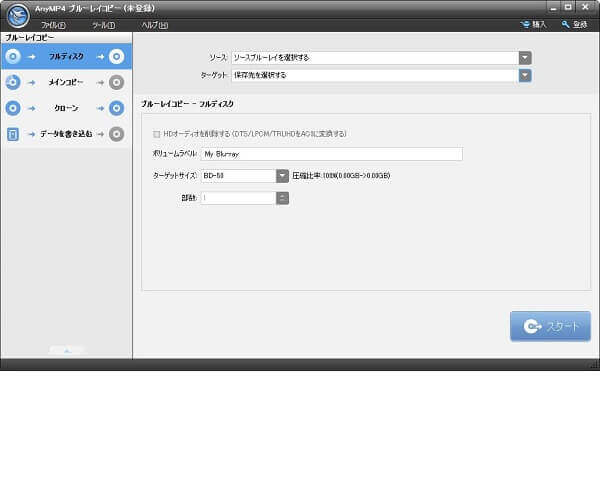
BDMVをISOファイルにコピー
上記のように、BDMVを汎用の動画形式に変換すれば、iPhone、iPad、Androidスマホなどの持ちやすいデバイスでも自由にBDMV動画を見えます。BDMVをISOファイルに変換したら、ドライブがないノートパソコンでディスクのようにBDMV動画を再生することもできます。では、必要があれば、ぜひブルーレイリッピングまたはブルーレイコピーソフトを試してみてください。また、DVDを変換したら、DVDをiPhoneに変換する方法、DVDからISOファイルに変換する方法などのガイドまでご参考ください。
推薦文章

PS3はゲーム機だけではなく、ブルーレイ再生機、ブルーレイ/DVD録画もできて、様々な用途で使用されています。このページではPS3でブルーレイを再生する方法、及びに再生できない時の解決方法を紹介します。

ブルーレイをパソコンに取り込み、保存すれば、動画編集ソフトでブルーレイ映像を最適化できますね。本文では、ブルーレイをパソコンに保存する方法をご紹介します。

パソコンでBDを再生する場合はブルーレイ再生ソフトが必要です。この文章では、ブルーレイを再生できるソフトの最新情報を皆様にご紹介いたいします。

このページには、BDMVから動画を抽出して、MP4、AVIなどの様々なデバイスで見える動画形式に変換する方法をみんなにご紹介いたします。